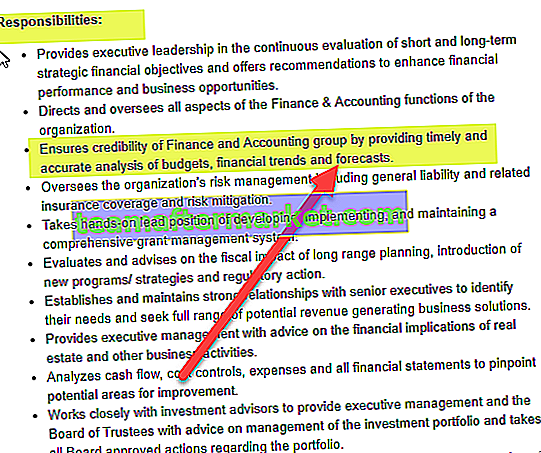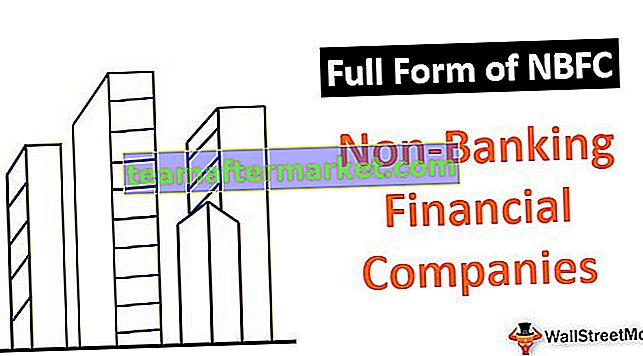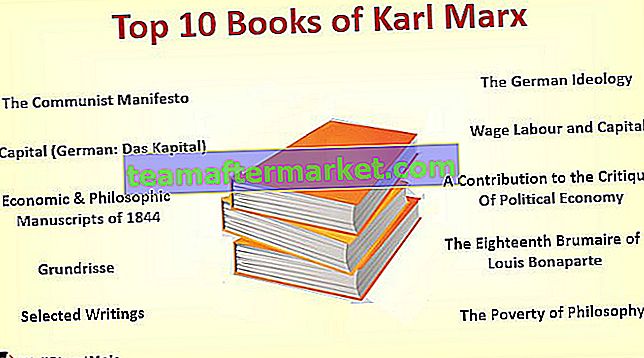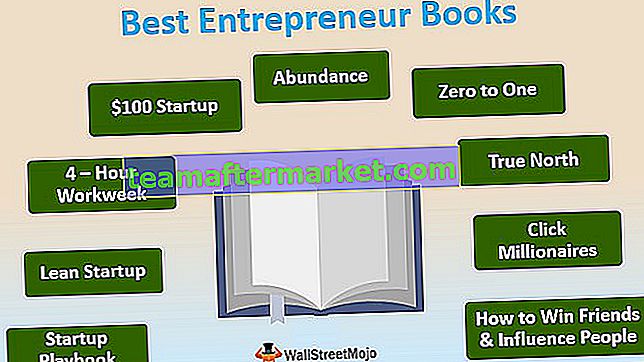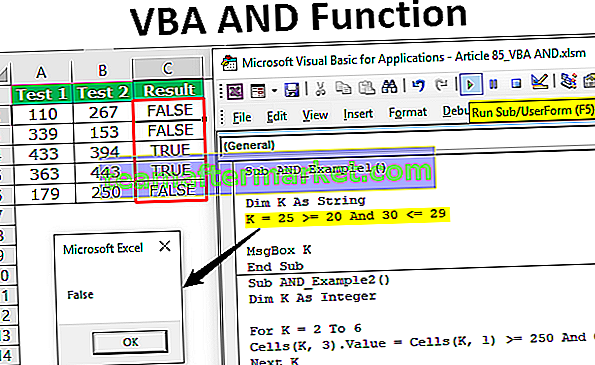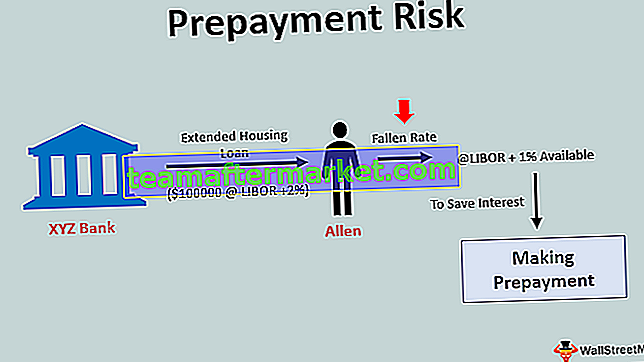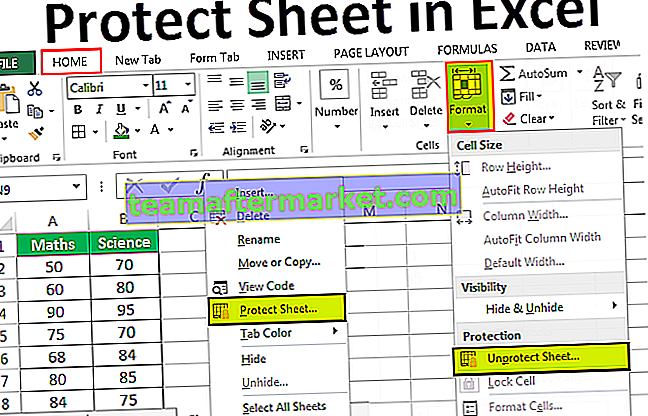Função Mês no Excel é uma função de data que é usada para descobrir o mês para uma determinada data em formato de data, esta função recebe um argumento em formato de data e o resultado exibido para nós está em formato inteiro, o valor que esta função fornece us está no intervalo de 1-12, pois há apenas doze meses em um ano e o método para usar esta função é o seguinte = Mês (número de série), o argumento fornecido para esta função deve estar em um formato de data reconhecível do Excel .
Função MONTH no Excel
A função MÊS no Excel fornece o mês a partir de sua data. Ele retorna o número do mês que varia de 1 a 12.
Fórmula MÊS em Excel
Abaixo está a Fórmula do MÊS no Excel.

Ou
Data do mês )
MÊS no Excel - Ilustração
Suponha que uma data (10 de agosto, 18) seja fornecida na célula B3 e você queira encontrar o mês no Excel da data fornecida em números.

Você pode simplesmente usar a Fórmula MÊS no Excel fornecida abaixo:
= MÊS (B3)

e pressione Enter. A função MÊS no Excel retornará 8.

Você também pode usar a seguinte Fórmula MÊS no Excel:
= MÊS (“10 de agosto de 2018”)

e pressione Enter. A função MONTH também retornará o mesmo valor.

A data 10 de agosto de 2018 refere-se a um valor 43322 no Excel. Você também pode usar este valor diretamente como entrada para a função MONTH. A Fórmula MÊS no Excel seria:
= MÊS (43322)

A função MÊS no Excel retornará 8.

Como alternativa, você também pode usar a data em outro formato, como:
= MÊS (“10 de agosto de 2018”)

A função Excel MONTH também retornará 8.

Agora, vejamos alguns exemplos de onde e como usar a função MONTH em vários cenários do Excel.
Como usar a função MONTH no Excel?
MONTH no Excel é muito simples e fácil de usar. Vamos entender o funcionamento do MONTH no excel por alguns exemplos.
serial_number: uma data válida para a qual o número do mês deve ser identificado
A data de entrada deve ser uma data válida do Excel. As datas no Excel são armazenadas como números de série. Por exemplo, a data 1 de janeiro de 2010 é igual ao número de série 40179 no Excel. A Fórmula MÊS no Excel leva como entrada a data diretamente ou o número de série da data. É importante observar que o Excel não reconhece datas anteriores a 01/01/1900.
Devoluções
MÊS no Excel sempre retorna um número que varia de 1 a 12. Esse número corresponde ao mês da data de entrada.
Você pode baixar este modelo de função do MÊS aqui - Modelo do Excel de função do MÊSMÊS no Exemplo # 1 do Excel
Suponha que você tenha uma lista de datas fornecidas nas células B3: B7 conforme mostrado abaixo. Você deseja encontrar o nome do mês de cada uma dessas datas fornecidas.

Você pode fazer isso usando a seguinte Fórmula MÊS no Excel:
= ESCOLHER ((MÊS (B3)), “Jan”, “Fev”, “Mar”, “Abr”, “Maio”, “Jun”, “Jul”, “Ago”, “Set”, “Out”, “Nov”, “Dez”)

MÊS (B3) retornará 1.
CHOOSE (1,… ..) vai escolher a 1ª opção do 12 dado que é janeiro aqui.
Portanto, MONTH no Excel retornará janeiro.

Da mesma forma, você pode arrastá-lo para o resto das células.

Como alternativa, você pode usar a seguinte Fórmula MÊS no Excel:
= TEXTO (B3, “mmm”)

A função MONTH retornará em janeiro

MÊS no Exemplo 2 do Excel
Suponha que você tenha nomes de meses (digamos no formato “mmm”) fornecidos nas células B4: B15.

Agora, você deseja converter esses nomes para o mês em números.
Você pode usar o seguinte MÊS no Excel:
= MÊS (DATEVALUE (B4 & ”1”)


Para janeiro, MONTH no Excel retornará 1. Para fevereiro, retornará 2 e assim por diante.

MÊS no Exemplo # 3 do Excel
Suponha que você tenha uma lista de feriados fornecida nas células B3: B9 de acordo com a data, conforme mostrado abaixo.

Agora, você deseja calcular o número de feriados a cada mês. Para fazer isso, você pode usar a seguinte Fórmula MÊS no Excel para o primeiro mês fornecida em E4:
= SUMPRODUTO (- (MÊS ($ B $ 4: $ B $ 16) = MÊS (DATAVALOR (E4 & ”1 ″))))

e arraste-o para o resto das células.
Vejamos MONTH em detalhes do Excel:
- MÊS ($ B $ 4: $ B $ 16) verificará o mês das datas fornecidas no intervalo de células B4: B16 em formato de número. A função MÊS no Excel retornará {1; 1; 2; 3; 4; 5; 6; 6; 8; 9; 10; 11; 12}
- MÊS (DATEVALUE (E4 & ”1 ″) dará o mês em número correspondente à célula E4 (ver exemplo 2). A função MÊS no Excel retornará 1 para janeiro.
- SUMPRODUCT no Excel (- (…) = (..)) corresponderá ao mês fornecido em B4: B16 com janeiro (= 1) e adicionará um a cada vez que for verdadeiro.
Como janeiro está aparecendo duas vezes nos dados fornecidos, a função MÊS no Excel retornará 2.

Da mesma forma, você pode fazer para o resto das células.

MÊS no Exemplo 4 do Excel
Suponha que você tenha dados de vendas dos últimos dois anos. Os dados foram coletados na última data do mês. Os dados foram inseridos manualmente para que pudesse haver uma incompatibilidade nos dados. Você deve comparar as vendas entre 2016 e 2017 para cada mês.

Para verificar se os meses são iguais e depois comparar as vendas, você pode usar a Fórmula MÊS no Excel:
= SE ((MÊS (B4)) = (MÊS (D4)), SE (E4> C4, “Aumentar”, “Diminuir”), “Mês-incompatibilidade”)

para a primeira entrada. A função MÊS no Excel retornará “Aumentar”.

Vejamos o MÊS em detalhes no Excel:
Se o MÊS de B4 (ou seja, para 2016) for igual ao MÊS fornecido em D4 (para 2017),
- A função MÊS no Excel irá verificar se as vendas para o mês determinado em 2017 são maiores do que as vendas desse mês em 2016.
- Se for maior, retornará “Aumento”.
- Caso contrário, ele retornará “Diminuir”.
Se o MÊS de B4 (ou seja, para 2016) não for igual ao MÊS fornecido em D4 (para 2017),
- A função MONTH no Excel retornará “Mis-match”.
Da mesma forma, você pode fazer para o resto das células.

Você também pode adicionar outra condição para verificar se as vendas são iguais e retornar “Constante”.
MÊS no Exemplo 5 do Excel
Suponha que você trabalhe no departamento de vendas de sua empresa e tenha dados de quantos produtos foram vendidos em uma data específica no ano anterior, conforme mostrado abaixo.

Agora, você deseja distribuir o número de produtos mensalmente. Para fazer isso, você usa a seguinte Fórmula MÊS no Excel:
= SUMPRODUTO (- (EXATO (F4, MÊS ($ B $ 4: $ B $ 17))), $ C $ 4: $ C $ 17)

para a primeira célula. A função MÊS no Excel retornará 16.

e arraste-o para o resto das células.

Vejamos o MÊS em detalhes no Excel:
= SUMPRODUTO (- (EXATO (F4, MÊS ($ B $ 4: $ B $ 17))), $ C $ 4: $ C $ 17)
- MÊS ($ B $ 4: $ B $ 17) dará o mês das células em B4: B17. A função MONTH no Excel retornará uma matriz {2; 8; 3; 2; 1; 7; 2; 5; 9; 6; 12; 11; 4; 10}
- EXACT (F4, MONTH ($ B $ 4: $ B $ 17)) irá combinar o mês em F4 (ou seja, 1 aqui) com a matriz e retornará outra matriz com TRUE quando for uma correspondência ou FALSE caso contrário. Para o primeiro mês, ele retornará {FALSE; FALSO; FALSO; FALSO; VERDADE; FALSO; FALSO; FALSO; FALSO; FALSO; FALSO; FALSO; FALSO; FALSO}
- SUMPRODUCT (- (..), $ C $ 4: $ C $ 17) somará os valores dados em C4: C17 quando o valor correspondente na matriz for TRUE.
A função MONTH no Excel retornará 16 para janeiro.

Coisas para lembrar sobre MONTH no Excel
- A função MONTH retorna o mês da data ou número de série fornecido.
- A função Excel MONTH é fornecida com #VALUE! erro quando não consegue reconhecer uma data.
- A função Excel MONTH aceita datas somente após 1 de janeiro de 1900. Ela fornecerá o #VALUE! erro quando a data de entrada é anterior a 1º de janeiro de 1900.
- A função MONTH no excel retorna o mês apenas em formato de número. Portanto, sua saída é sempre um número entre 1 e 12.